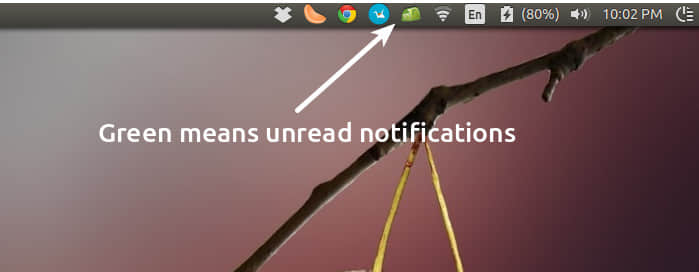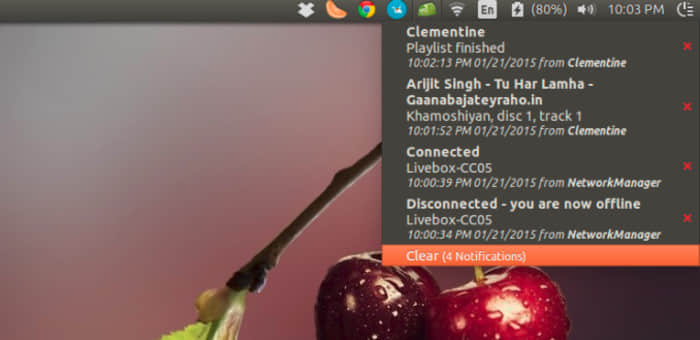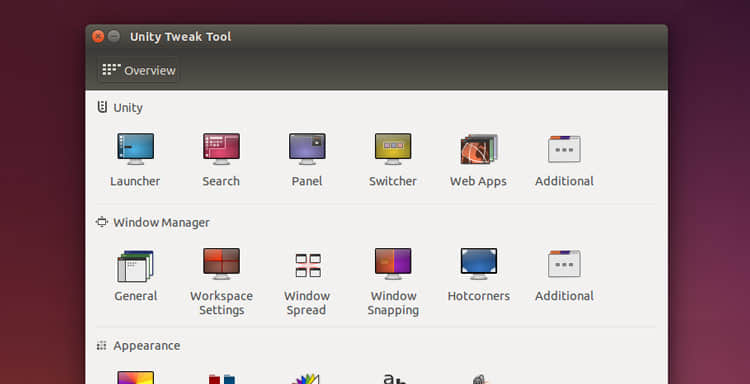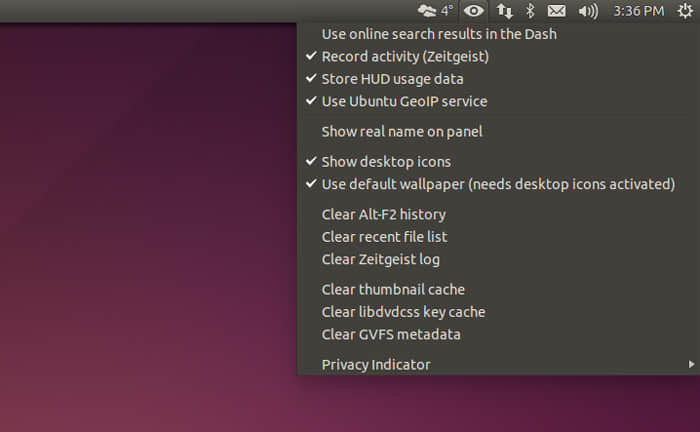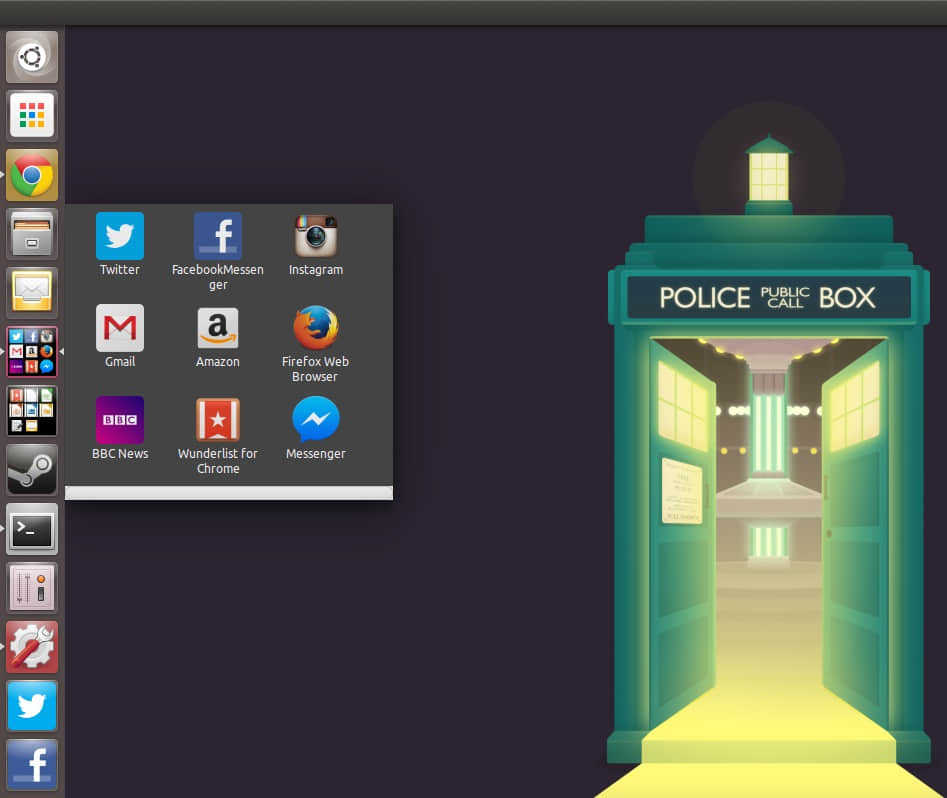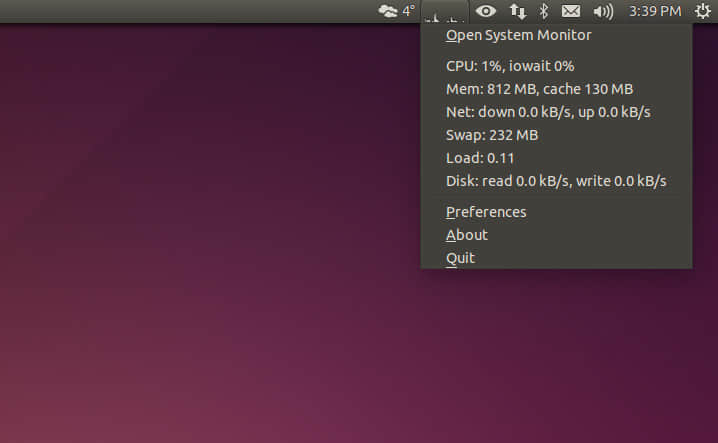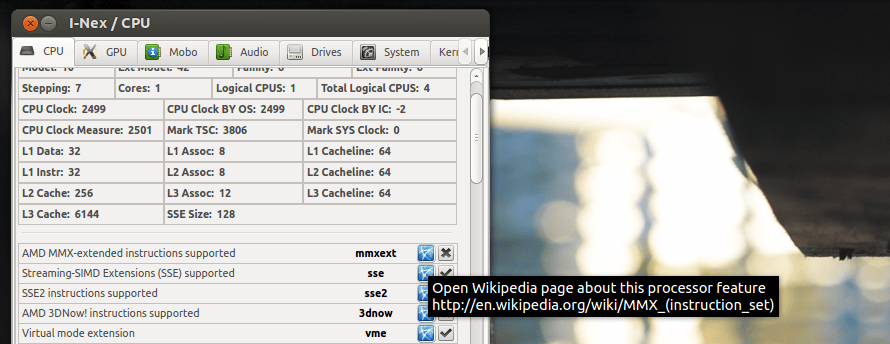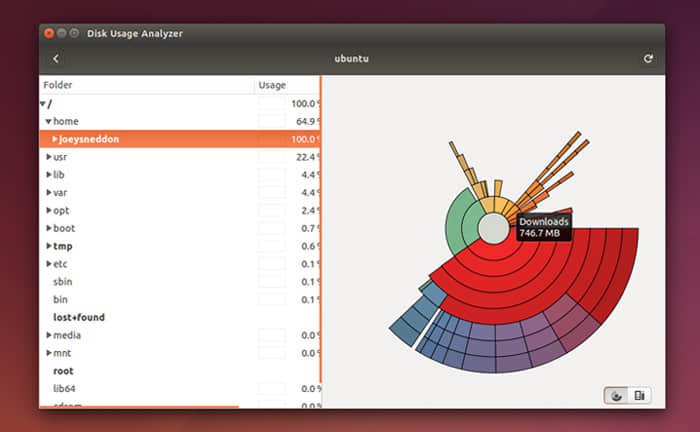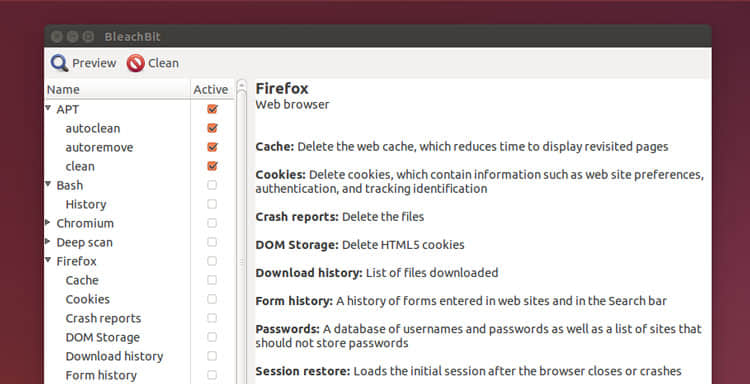在 Ubuntu14.10/Mint7 上安装 Gnome Flashback 经典桌面
如果你不喜欢现在的Unity桌面,Gnome Flashback桌面环境是一个简单的并且很棒的选择,让你能找回曾经经典的桌面。
Gnome Flashback基于GTK3并提供与原先gnome桌面视觉上相似的界面。
Gnome Flashback的另一个改变是采用了源自mint和xface的MATE桌面,但无论mint还是xface都是基于GTK2的。
安装 Gnome Flashback
在你的ubuntu上安装以下包即可:
$ sudo apt-get install gnome-session-flashback
然后注销返回到登录界面,单击密码输入框右上角的徽标型按钮,即可选择桌面环境。可供选择的有Gnome Flashback (Metacity) 会话模式和Gnome Flashback (Compiz)会话模式。
Metacity更轻更快,而Compiz则能带给你更棒的桌面效果。下面是我使用gnome flashback桌面的截图。
桌面采用了elementary OS的壁纸和Plank dock并且移除了底部面板。这些都会在这篇教程中涉及到。
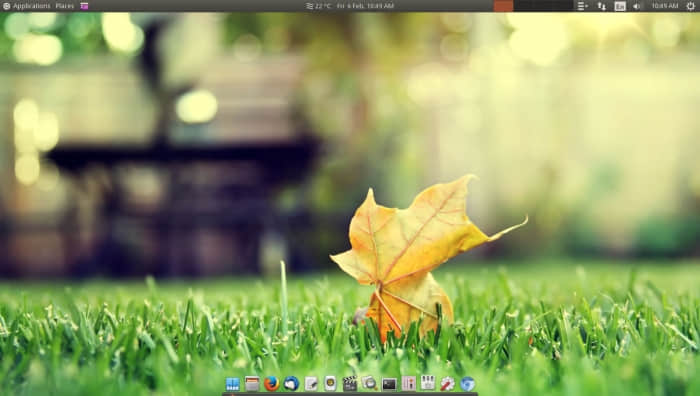
在安装好gnome flashback桌面以后也许你对效果还不满意,这样你可能需要执行接下来的一系列操作来对它进行微调。
1. 安装 Gnome Tweak Tool
Gnome Tweak Tool能够帮助你定制比如字体、主题等,这些在Unity桌面的控制中心是十分困难,几乎不可能完成的任务。
$ sudo apt-get install gnome-tweak-tool
启动按步骤: 应用程序 > 系统工具 > 首选项 > Tweak Tool
2. 在面板上添加小应用
默认的右键点击面板是没有效果的。你可以尝试在右键点击面板的同时按住键盘上的Alt+Super (win)键,这样就会出现定制面板的相关选项。
你可以修改或删除面板,并在上面添加些小应用。在这个例子中我们移除了底部面板,并用Plank dock来代替它的位置。
在顶部面板的中间添加一个显示时间的小应用。通过配置使它显示时间和天气。
同样的添加一个工作空间切换器到顶部面板,并创建合适个数的工作空间。
3. 将窗口标题栏的按钮右置
在ubuntu中,最小化、最大化和关闭按钮默认是在标题栏左侧的。需要稍作手脚才能让他们乖乖回到右边去。
想让窗口的按钮到右边可以使用下面的命令,这是我在askubuntu上找到的。
$ gsettings set org.gnome.desktop.wm.preferences button-layout 'menu:minimize,maximize,close'
4.安装 Plank dock
plank dock位于屏幕底部,用于启动应用和切换打开的窗口。它会在必要的时间隐藏自己,并在需要的时候出现。elementary OS使用的dock就是plank dock。
运行以下命令安装:
$ sudo add-apt-repository ppa:ricotz/docky -y
$ sudo apt-get update
$ sudo apt-get install plank -y
现在启动:应用程序 > 附件 > Plank。若想让它开机自动启动,找到 应用程序 > 系统工具 > 首选项 > 启动应用程序 并将“plank”的命令加到列表中。
5. 安装 Conky 系统监视器
Conky非常酷,它用系统的中如CPU和内存使用率的统计值来装饰桌面。它不太占资源,并且绝大部分情况下运行都不会有什么问题。
运行如下命令安装:
$ sudo apt-add-repository -y ppa:teejee2008/ppa
$ sudo apt-get update
$ sudo apt-get install conky-manager
现在启动:应用程序 > 附件 > Conky Manager ,选择你想在桌面上显示的部件。Conky Manager同样可以配置到启动项中。
6. 安装CCSM
如果你更愿意使用Gnome Flashback (Compiz),那么CCSM将是你配置桌面特效的得力助手。
运行以下命令安装:
$ sudo apt-get install compizconfig-settings-manager
启动按步骤: 应用程序 > 系统工具 > 首选项 > CompizConfig Settings Manager.
在虚拟机中经常会发生compiz会话中装饰窗口消失。可以通过启动Compiz设置,并启用"Copy to texture"插件,注销后重新登录即可。
不过值得一提的是Compiz 会话会比Metacity慢。
via: http://www.binarytides.com/install-gnome-flashback-ubuntu/
作者:Silver Moon 译者:martin2011qi 校对:wxy